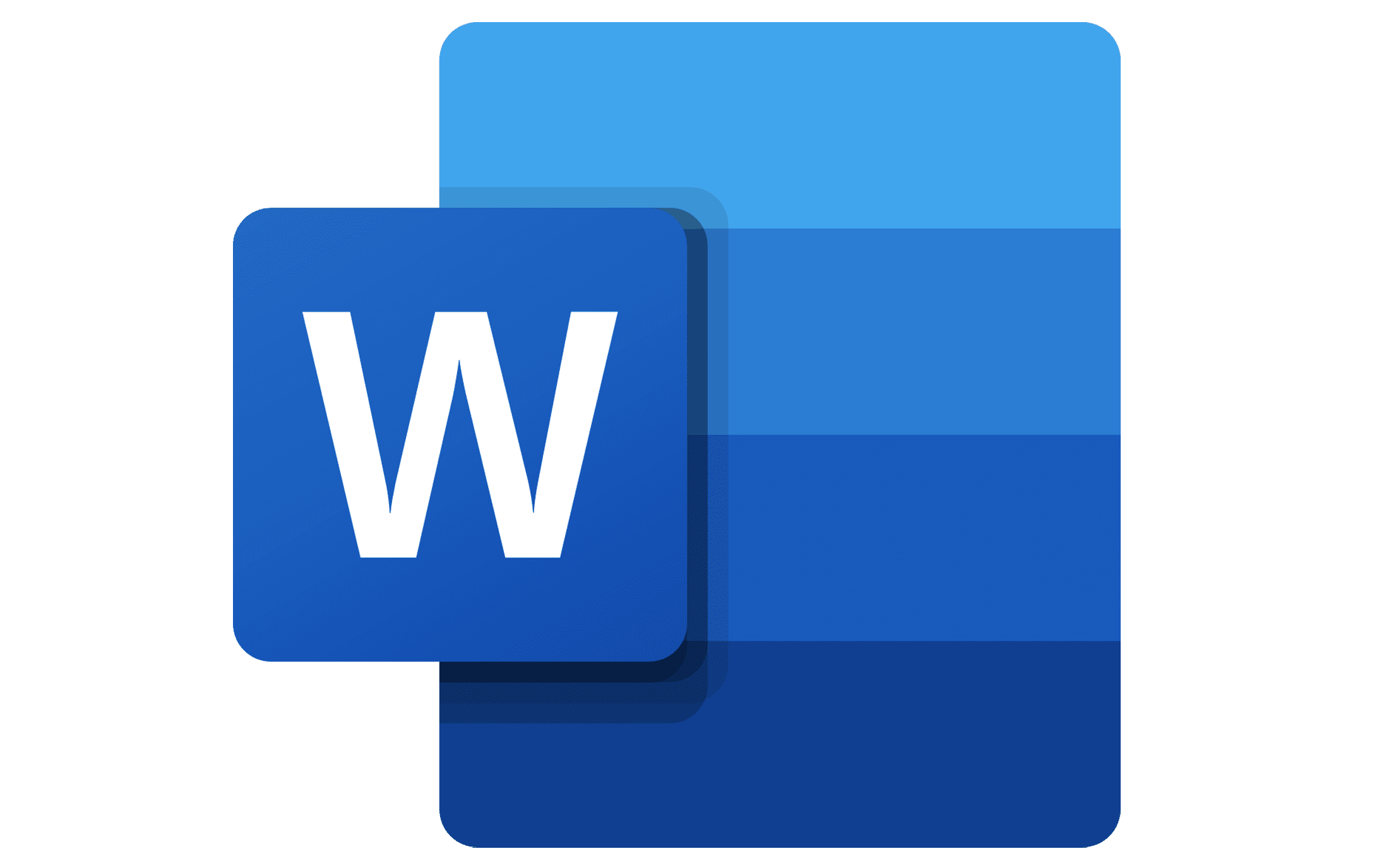寻找简单的方法来修复PC上的服务控制管理器错误7000?

服务控制经理负责启动和停止流程,例如启动程序和驱动程序。启动操作系统时,该程序的主要功能是启动所有必需的服务。
最近,几个用户报告当他们尝试启动某些服务时,他们的屏幕正在显示“服务控制管理器错误7000”。我们调查了此事,发现此错误可能是由于各种原因引起的,包括损坏的服务和密码更改。
如果您在PC上面临类似问题,那么您就在正确的位置。在本指南中,我们将介绍修复服务控制管理器错误7000的方法。
让我们开始。
1。检查事件查看器日志。
Windows Event Giewer是一种管理级别的工具,可让您查看有关操作系统中的过程和程序的事件,错误以及其他信息。
使用此实用程序,您可以轻松弄清楚是什么原因导致了手头问题,然后继续进行相关的故障排除步骤。
这是您可以使用事件查看器识别罪魁祸首的方法:
- 类型活动查看器在搜索栏中并击中打开启动实用程序。
- 扩展Windows日志左窗格的类别,单击系统日志。
- 现在单击事件ID列标题。这将以数字组织事件。

- 接下来,单击其中一个事件ID以检查详细信息。
笔记:故障服务的事件ID可能会说“ ServiceName Service由于以下错误而无法启动:由于登录失败,该服务未启动。
- 日志详细信息将向您显示某个服务没有启动。请注意该服务。
如果您设法识别服务,请跳到下一个方法重新启动它。这样做将有助于您解决手头的错误。
2。重新启动服务。
一旦确定了故障服务,现在是重新启动它的时候了。
我们知道;这种方法似乎太容易有效,但是有时候服务仅仅因为损坏错误而无法启动。在大多数情况下,可以通过重新启动服务来解决这些错误,这就是为什么我们鼓励您尝试。
这是您可以在PC上重新启动服务的方法:
- 类型服务在搜索栏中,单击打开启动服务窗口。
- 在新启动的窗口内,右键单击崩溃并选择的服务特性。
- 在一般的选项卡,扩展下拉菜单与启动类型并选择自动的。

- 现在按开始按钮并单击申请保存更改。
如果临时错误引起了问题,重新启动服务应解决。
3。更改服务登录设置。
修复服务控制管理器错误7000的另一种简单方法是更改服务登录设置。
在此方法中,我们将尝试更改登录设置,以便它可以匹配用户帐户,从而解决该过程中的错误。一些用户设法使用此方法解决了问题,这就是为什么我们建议对其进行镜头。
这是您需要做的:
- 类型服务在搜索栏中并击中进入。
- 右键单击事件ID 7000日志中包含的服务,然后选择特性从可用选项列表中。
- 去登录选项卡并单击这个帐户。

- 在此处输入您的用户名和密码,然后单击申请保存更改。但是,如果服务已经配置这个帐户,然后选择本地系统帐户而是选项。
- 最后,重新启动您的PC并检查问题是否已解决。
您现在应该能够无需任何问题就可以使用PC。
4。尝试使用CleanMYPC。
如果您的PC感染了错误和损坏错误,也可能会发生像手头那样的错误。如果适用此情况,那么解决问题的最佳方法是使用可靠的PC清洁器将PC整理成整理。
PC清洁器在系统和程序中寻找损坏或损坏的文件,包括您的Windows注册表,并尝试在没有用户参与的情况下修复它们。但是,至关重要的是,您使用的计算机清洁剂能够执行这些高级功能。
对于那些难以找到有效清洁剂的人,我们建议。
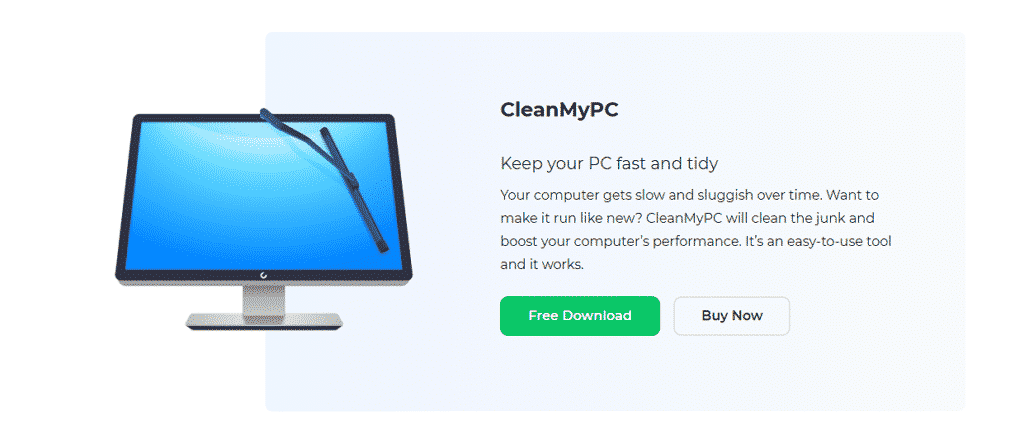
您甚至可以解决与PC相关的最复杂问题系统维护工具范围。您需要做的就是安装工具并使用它进行扫描。其余的将得到照顾!
如果这是您的电脑迫切需要的东西,请安装现在,为您的PC提供了急需的性能提升。
5。还原以前的工作版本。
损坏的更新和失败的安装也可能导致系统崩溃和错误的错误。如果您在安装新驱动程序或新系统更新后不断收到错误消息,则可能在您新安装的文件中发生损坏错误。
值得庆幸的是,您始终能够撤消您在Windows中进行的更改,并将系统还原为以前的无错误状态。
在我们的操作系统中,还原快照是在执行关键操作之前自动创建的,以便将来可以轻松地恢复为上一个版本。一旦您执行了,您将不会再次遇到错误。
这将我们带到了解决服务控制管理器错误7000指南的结尾。我们尝试详细介绍所有步骤,并希望本文中提到的一种方法为您带来了技巧。如果您仍然对故障排除步骤感到困惑,请在下面的评论部分中告诉我们!
如果本指南为您提供帮助,请分享。 🙂